
嗨,我是天奇。
作为一个业余兼职PPT设计师,我最喜欢干的一件事,就是去看工作室、公司做的PPT,看看这些职业团队的作品,有哪些值得学习的地方。
转了一圈,发现我们国内的团队,都有自己的公众号分享设计技巧,于是,我就翻起了国外的PPT设计作品,偶然间发现了一个非常良心的工作室,24Slides:
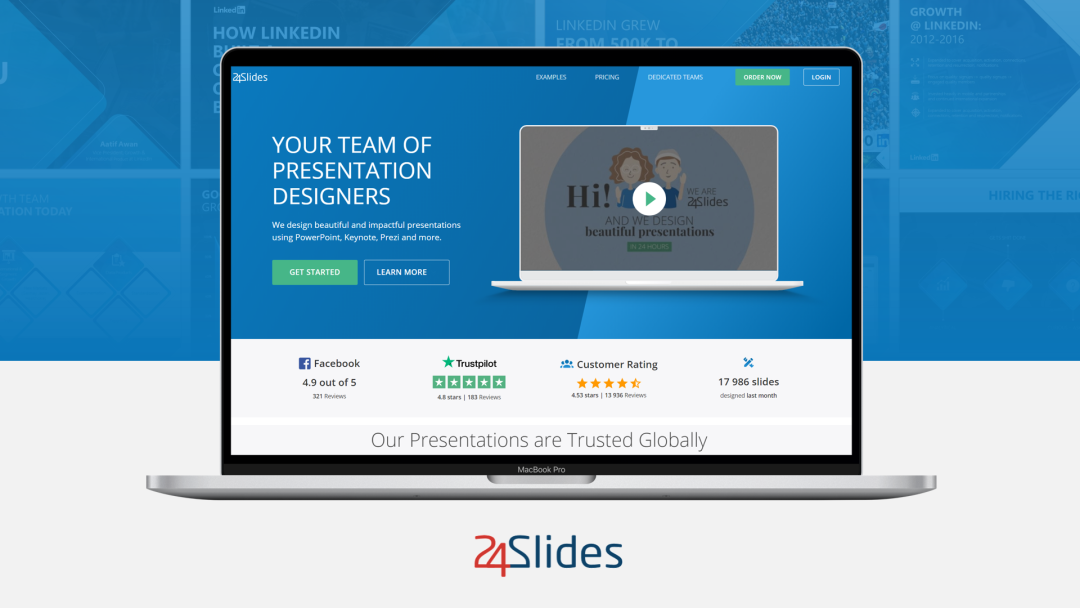
他们不仅展示了设计前后的效果对比:
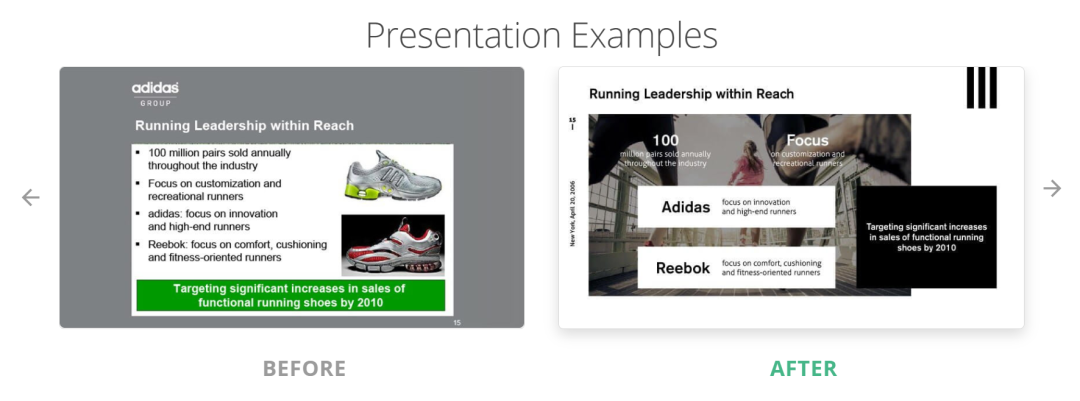
(美化前后对比)
还公开了自己的报价,根据不同的时间和效果,9~50美元/页之间不等:
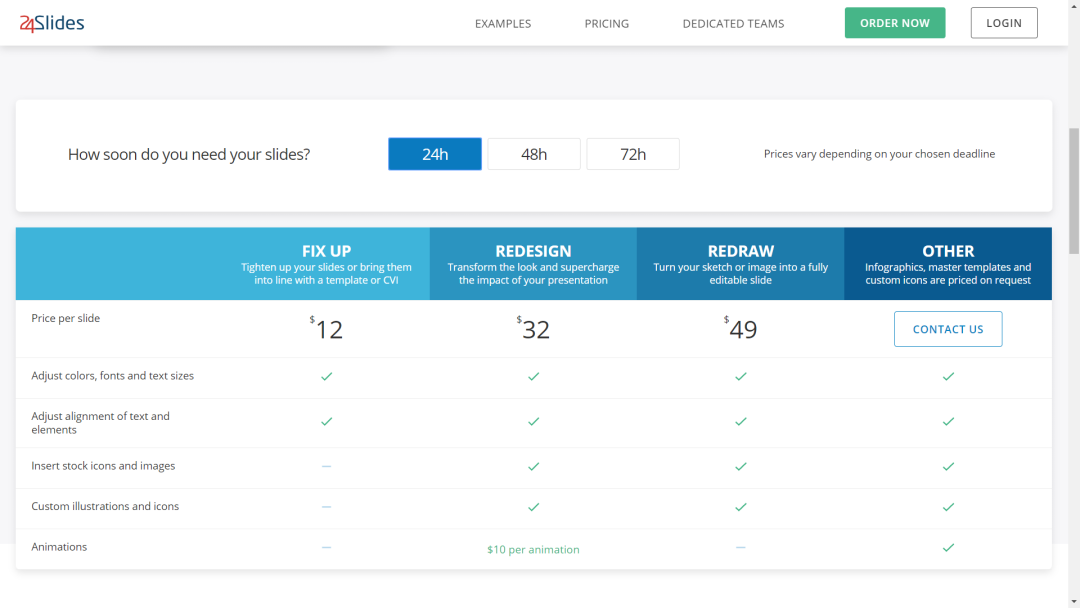
(详细报价表)
在他们的案例展示中,我发现了一份为「领英LinkedIn」定制的,非常舒适的PPT。
他们将这样的原稿:
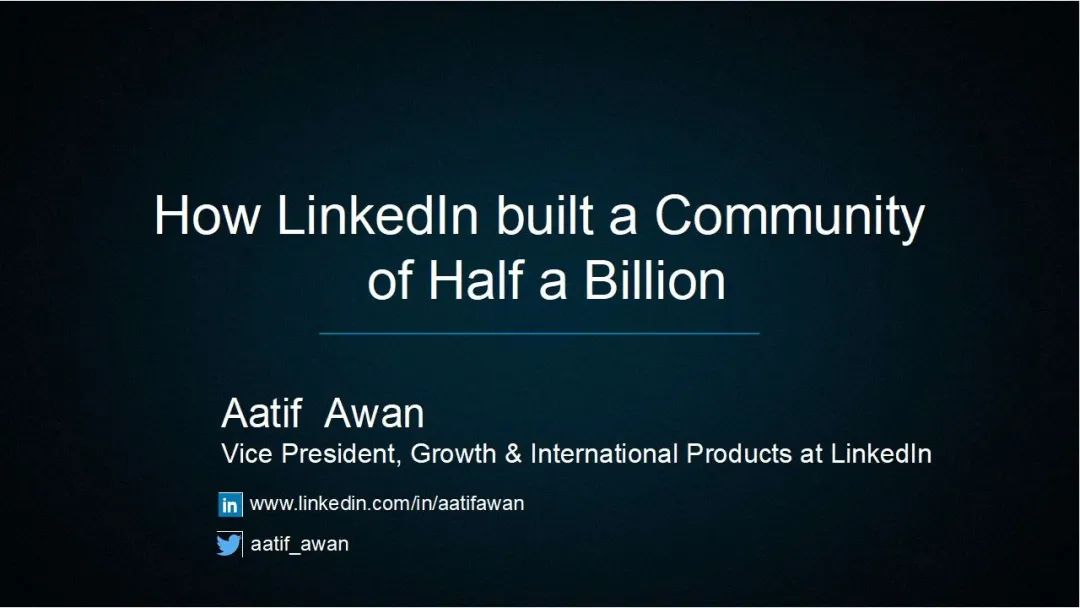
美化成了这样:
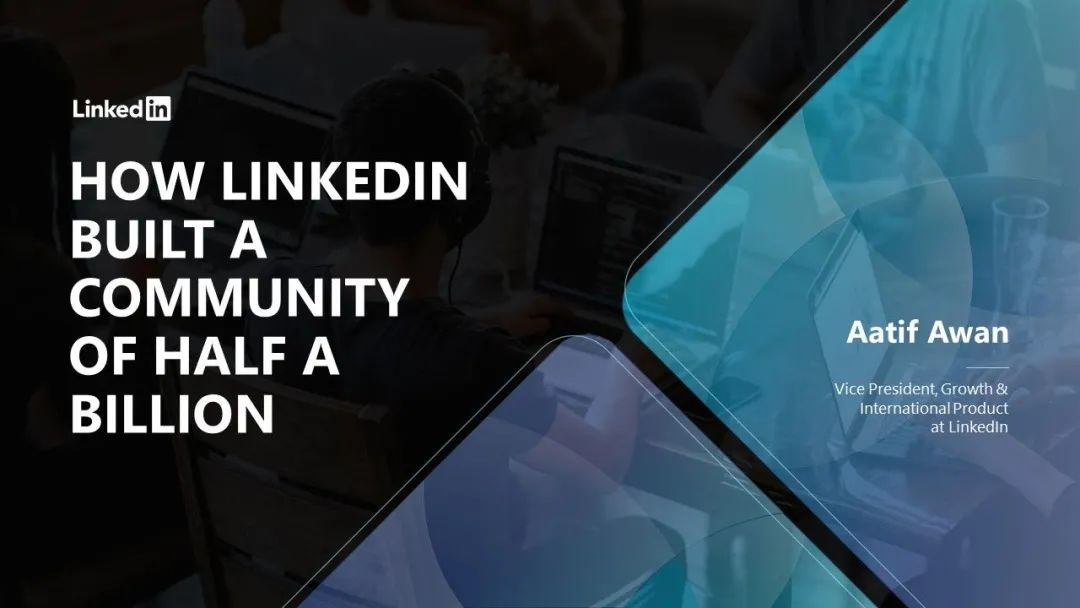
将这样的:
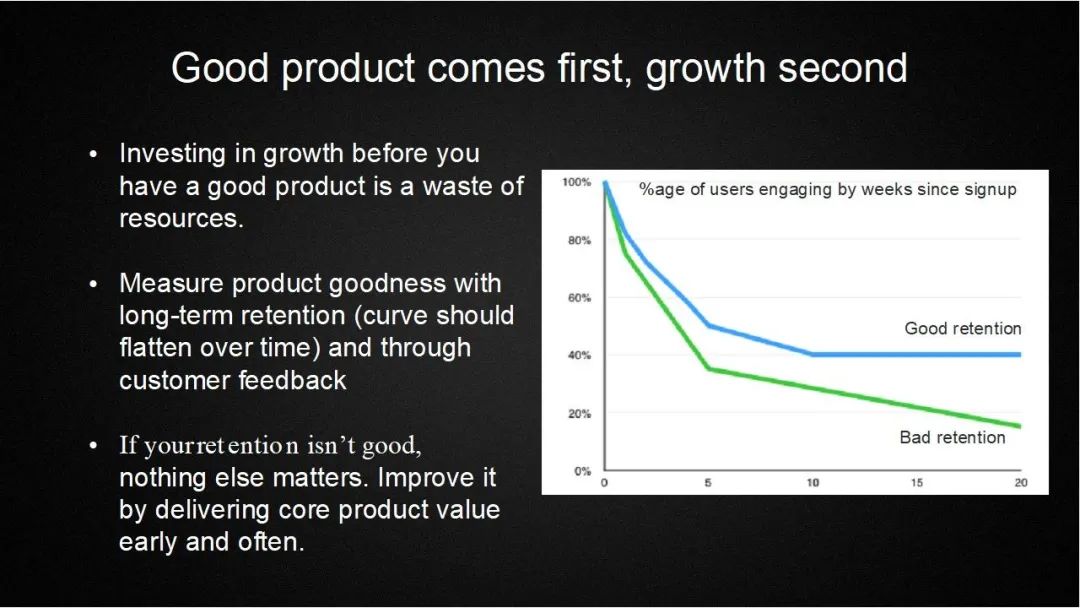
美化成了这样:
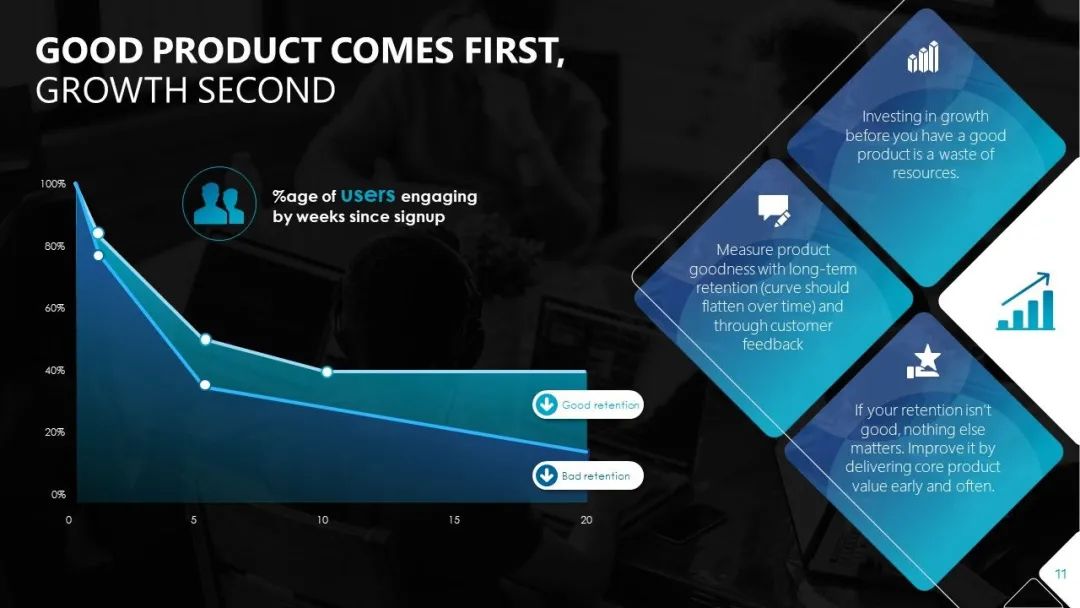
而价格,是8页,总共152美元,换算成人民币,大约一页120元:
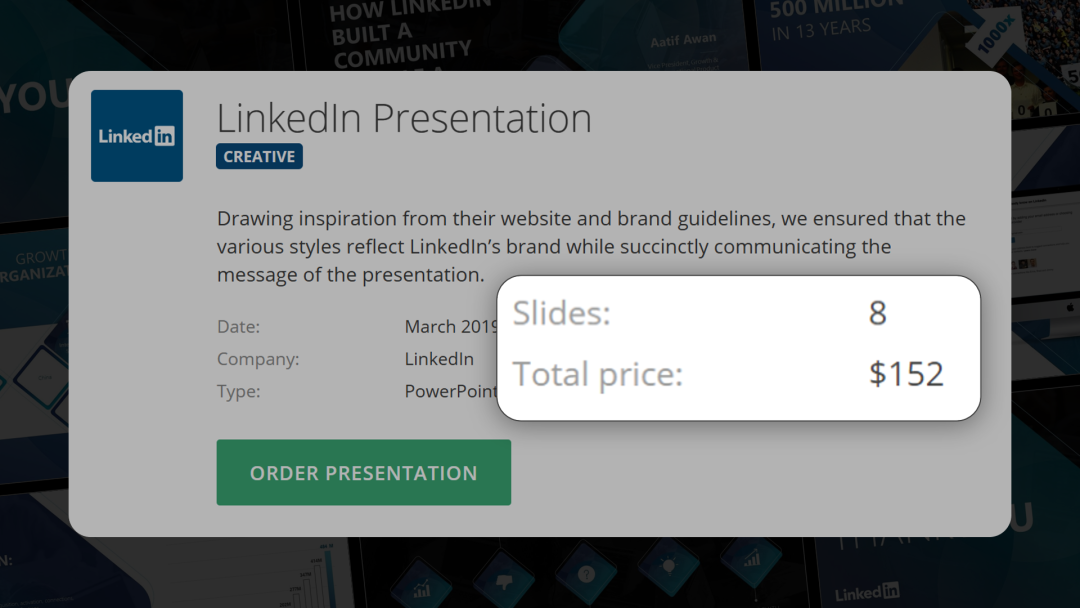
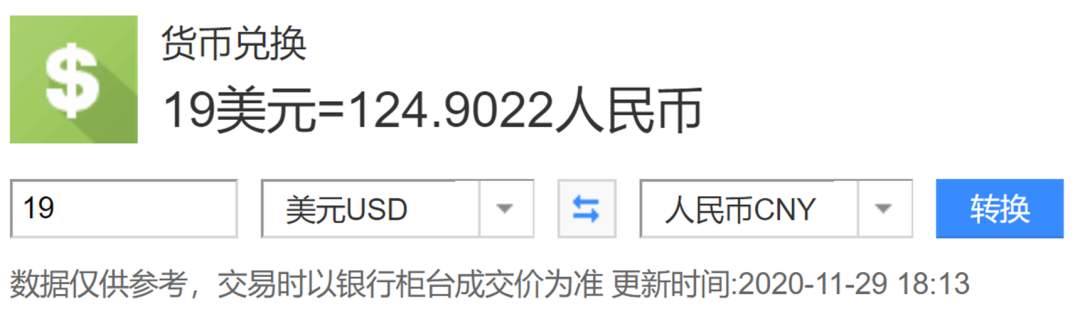
(来源:百度换算)
当我分析了它的成品页面后,我发现,用到的技巧都非常简单,如果下面这些你都掌握,英文也还不错,也许就能开展国际PPT业务了

。

重复元素
在这份领英的PPT中,可以很明显的看到,有一个圆角矩形的元素贯穿始终:
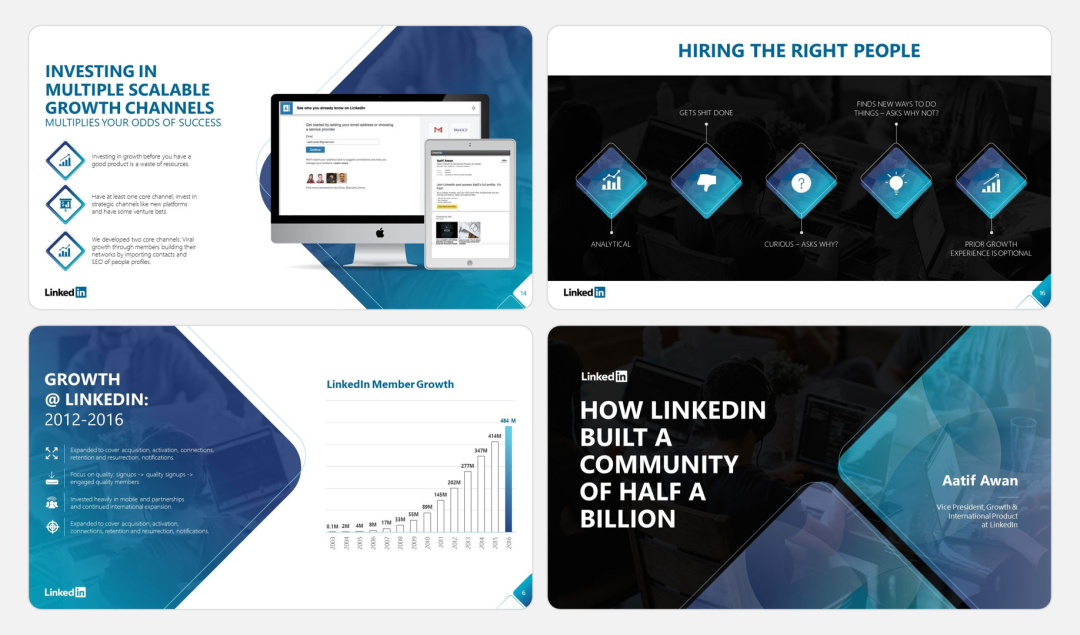
但这个圆角矩形,不是单独存在,而是伴随了一个很细的圆角矩形描边:
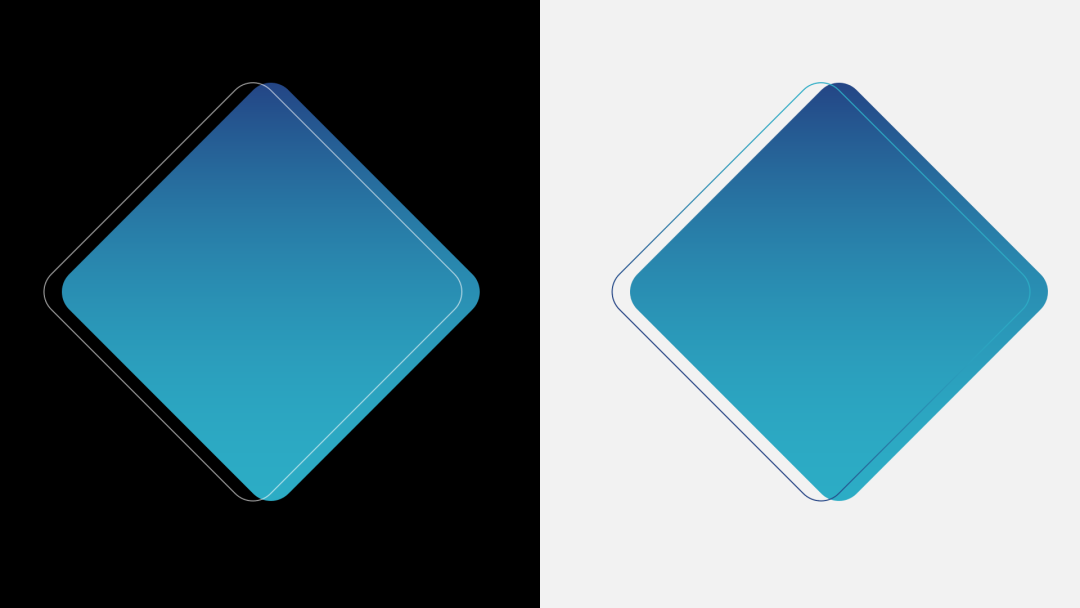
通过变化圆角矩形的位置和大小,就搭建出了不同的版式。做了个动图,可以感受一下:
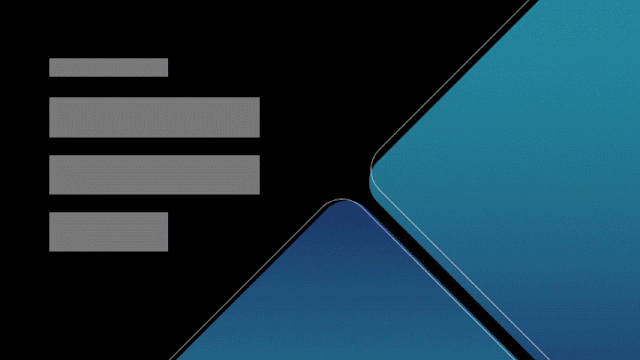
掌握这种思路,我们换个元素和配色,就是一套完全不同的PPT:
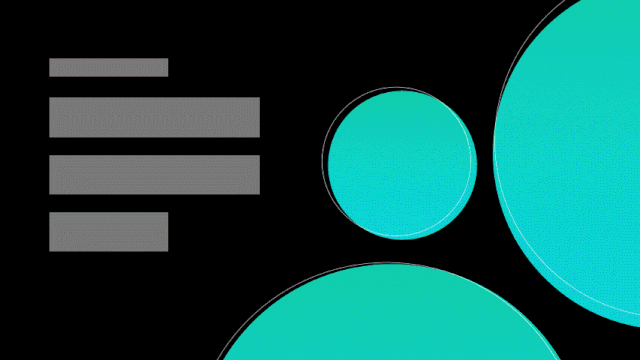

渐变蒙版+图形叠加
看到一份好作品,我就忍不住临摹一下,于是,我照着封面,做出了这样一页PPT:
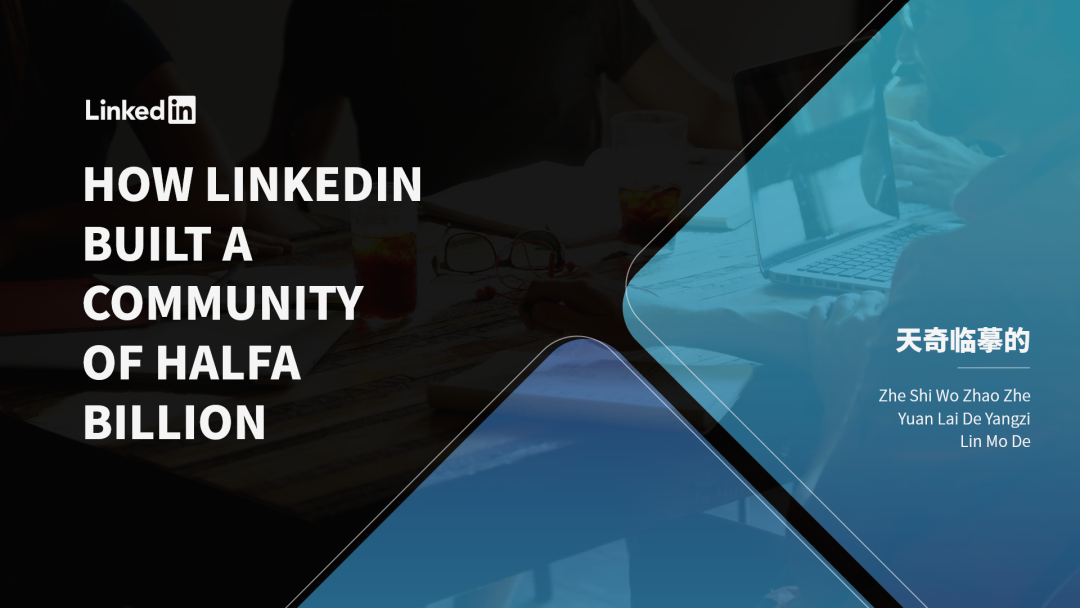
(初步临摹页面)
这里用到的,就是渐变蒙版的技巧。在图片上添加一个渐变填充的图形,提高颜色的透明度,就可以在不影响文字识别的情况下,保留图片的细节:
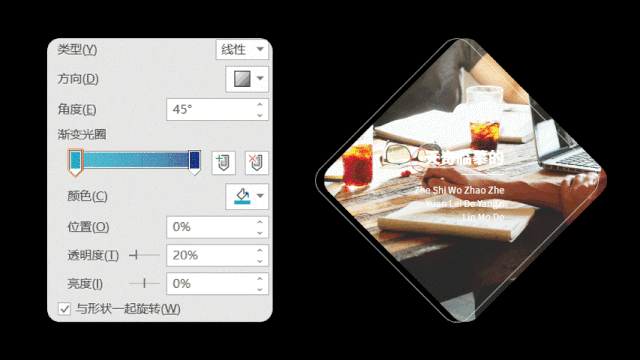
但是,这一份作品的还不止于此,如果仔细观察,会发现在这个渐变蒙版之上,还有一些类似交叉圆形的细节:

实现的方法,就是借助PPT中的神器:合并形状,也叫布尔运算。绘制一个大的圆形,和圆角矩形相交,再设置参数:
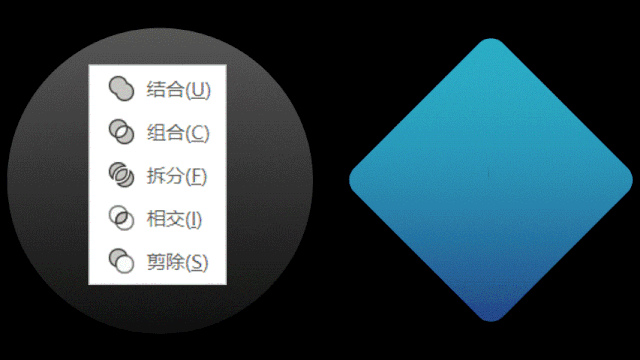
掌握了原理,我们只需要多绘制几个图形,设置不同的渐变,叠加即可:
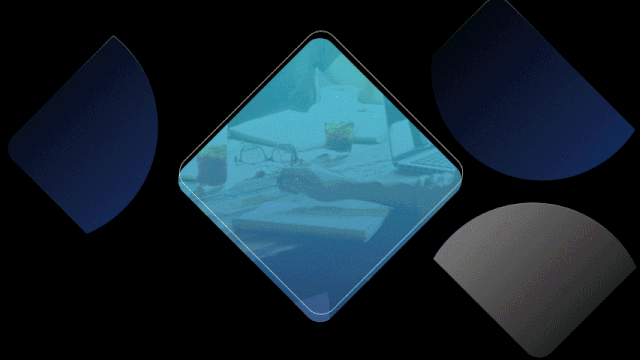
到这里,我们就算彻底掌握了封面的设计技巧:
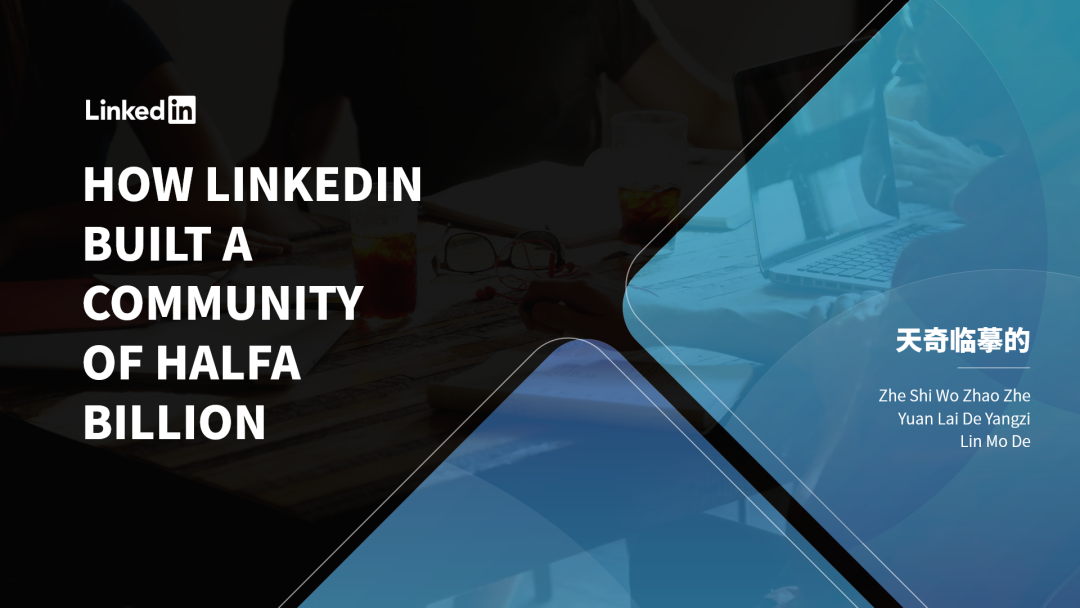
(封面完整临摹 )

拼图排版
这份PPT中,最让我印象深刻的,是它把这样的一页PPT:
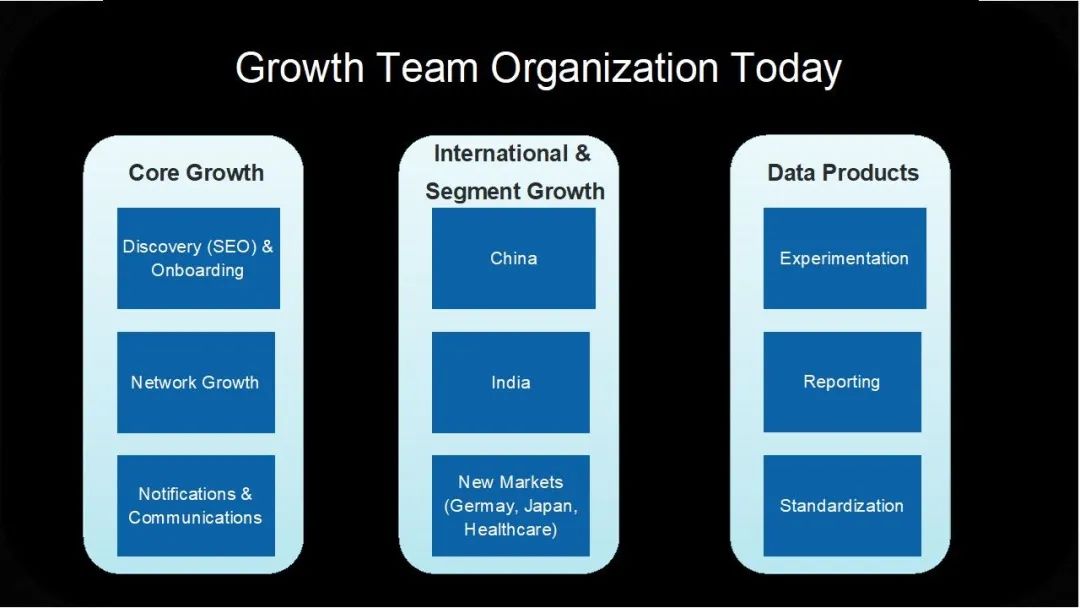
美化成了这样:
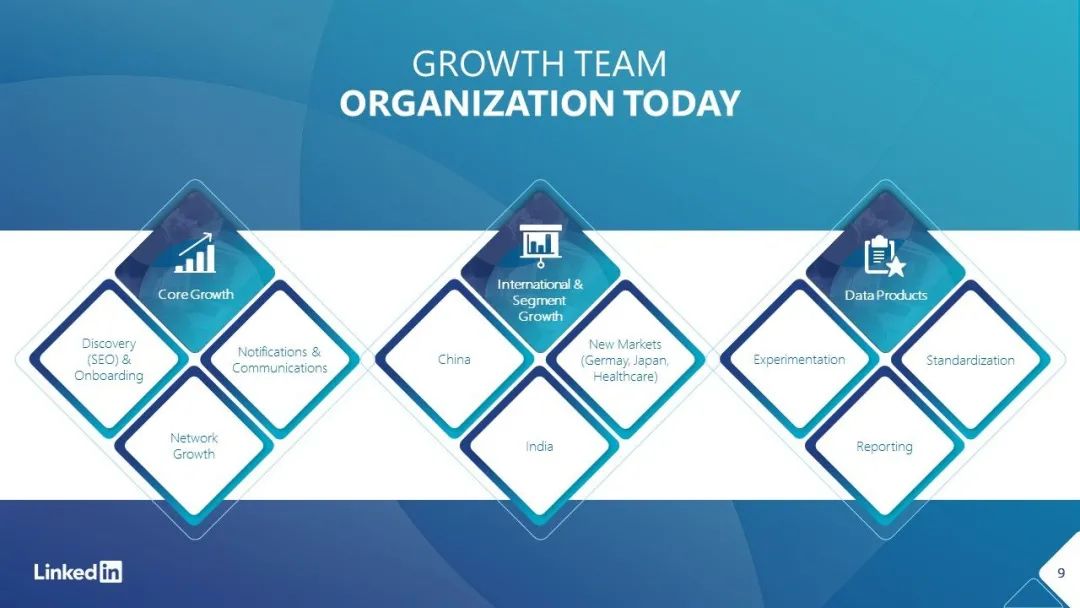
将常规的上下排版,利用类似拼图的形状,改成了小小的环绕排版,4个元素互相拼成一个整体,通过颜色区分标题与正文,非常有新意:
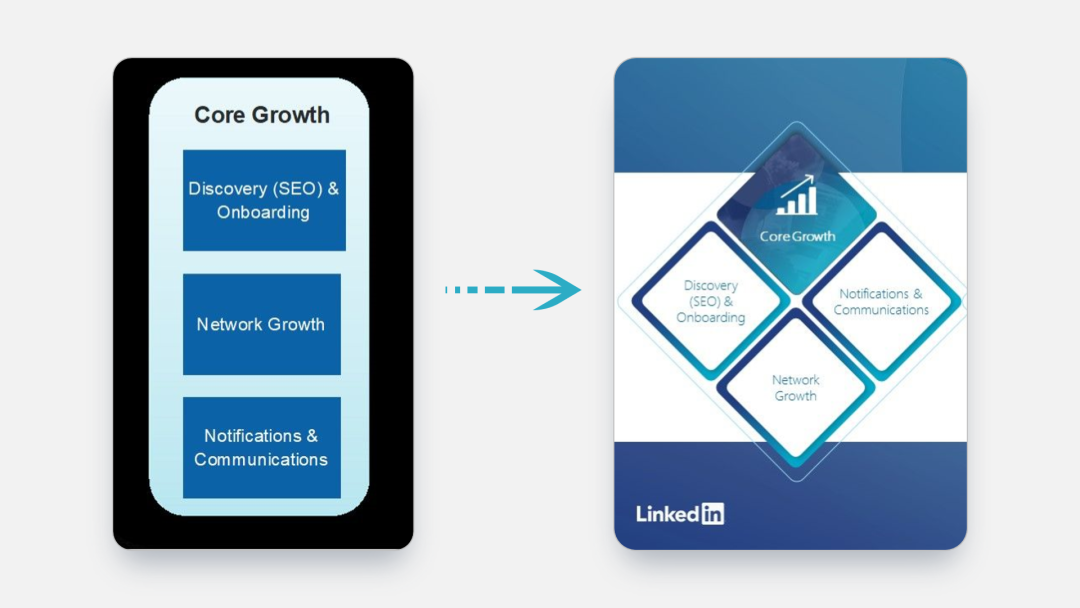
同样,我们可以根据这种思路,延伸出一些不那么普通的排版:
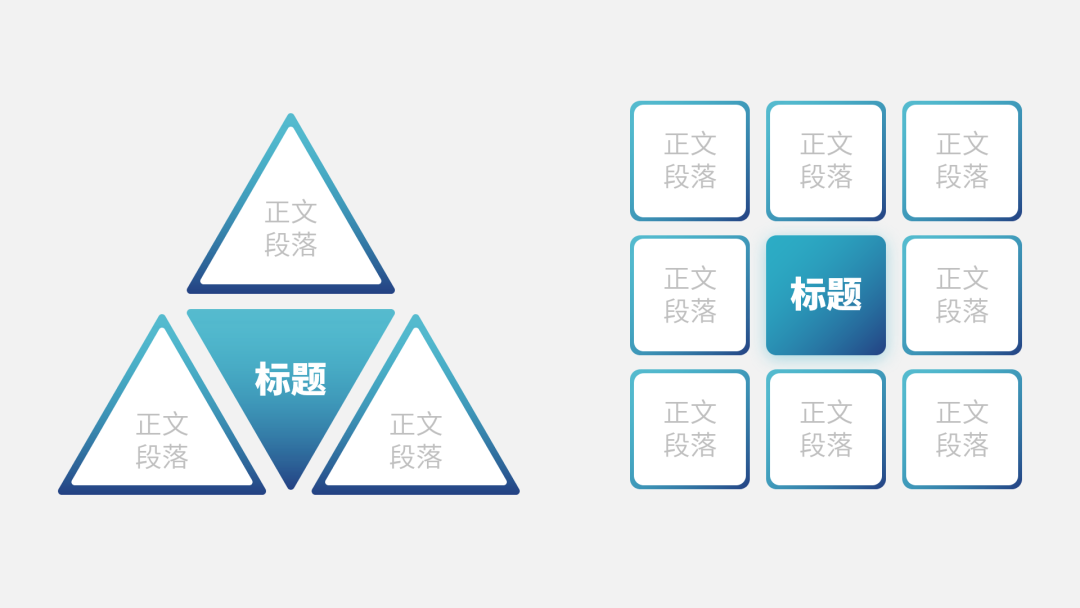
好啦,以上就是我从这份国外价值152美元的PPT中,学到的一些技巧,不知道你是否掌握了呢?

另外,不知道你有没有,从这篇文章,发现一些国外和国内PPT作品中,不同的地方呢?就拿我自己来说,我发现在这份作品中,每一页标题的位置和大小都不相同,甚至连内页的背景都不相同,似乎没有一个所谓「模板」的概念,但整份作品依然给人统一和谐的感觉,阅读起来,始终有新鲜感。
最后,好像做出一页国际价19美元的PPT,也不是很难,你说对么?
感谢阅读
希望得到你的
我们下一篇再见~
















